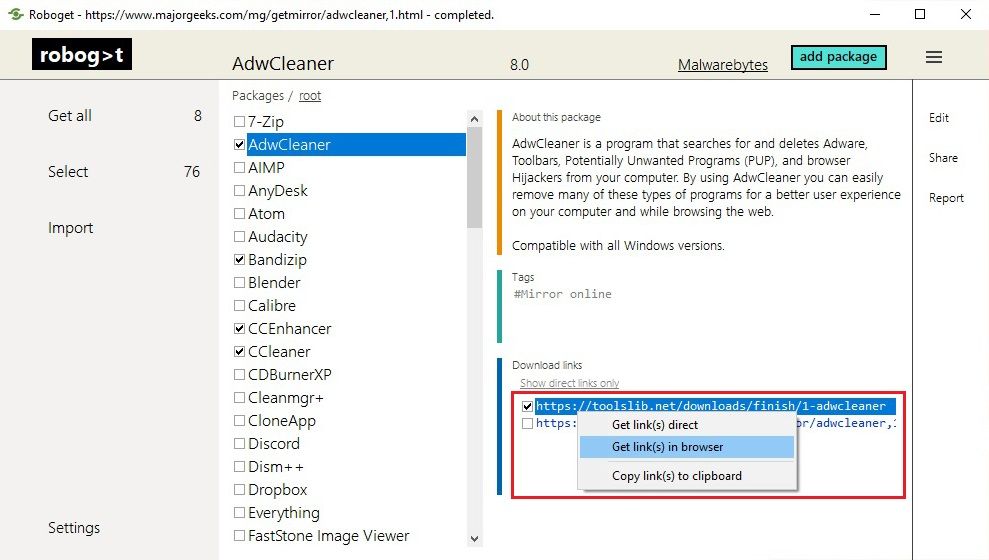Roboget est un nouveau logiciel open source disponible sur Windows qui permet d’installer tous vos logiciels en même temps. Ce programme vous rappellera sans doute le très célèbre Ninite, qui propose sensiblement les mêmes fonctionnalités.
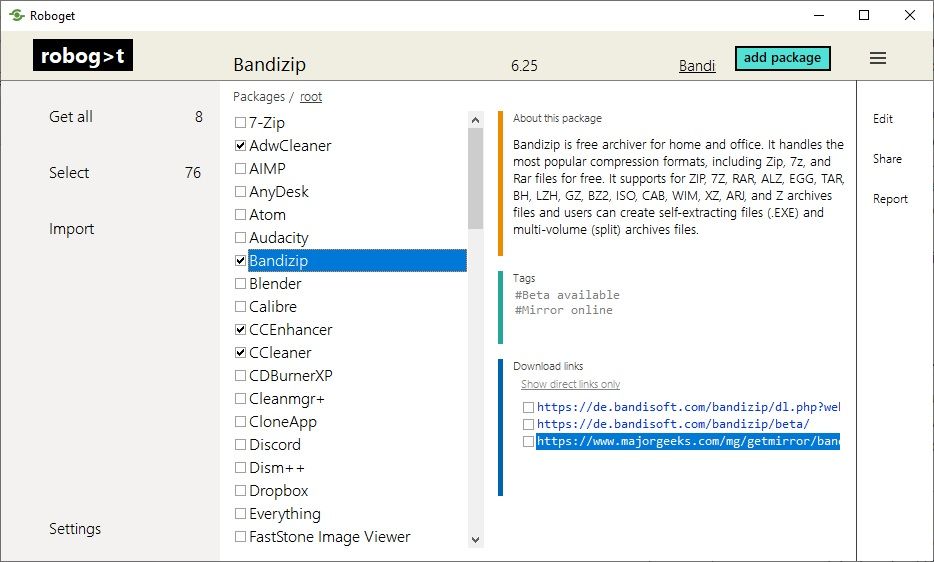
Roboget
Roboget a été développé par Mirinsoft, la société à l’origine de Cleanmgr+ et CloneApp que je vous ai déjà présenté sur le blog. Il s’agit d’un logiciel portable, donc aucune installation n’est nécessaire. Grâce à lui, vous allez pouvoir installer en une seule fois tous vos logiciels préférés.
Une fois ouvert, Roboget affiche les programmes pris en charge que vous pouvez télécharger directement depuis son interface. À l’heure où j’écris ces lignes, Roboget comporte pas moins de 67 programmes Windows différents tels que AdwCleaner, AIMP, BandiZip, CCleaner, FileZilla, Geek Uninstaller, GIMP, HandBrake, KeePass ou Thunderbird.
Un clic sur n’importe quel programme affiche toutes les informations le concernant : description, compatibilité, liens de téléchargement, etc. Roboget vous révèle également si un programme est portable et s’il est déjà installé sur votre ordinateur.
Les liens de téléchargement peuvent être utilisés pour télécharger manuellement un programme. Toutefois, je vous rappelle que la spécialité de Roboget est de télécharger et d’installer plusieurs programmes en une seule opération.
Pour télécharger et installer plusieurs programmes d’un seul coup, vous devez dans un premier temps les sélectionner. Une fois les logiciels sélectionnés, cliquez sur « Get All » qui va lancer le processus de téléchargement en utilisant Wget par défaut. Chaque programme est téléchargé individuellement dans le répertoire de Roboget.
Notez enfin que Roboget prend également en charge les téléchargements via cURL ou JDownloader. Pour modifier la valeur par défaut, il suffit de vous rendre des les paramètres de l’application (Settings).
Conclusion
Roboget est un programme gratuit qui permet de télécharger et d’installer rapidement tous vos logiciels favoris. Il s’avère très pratique si par exemple vous venez de faire une « clean install » ou si vous venez d’acheter un nouveau PC.